Jak zainstalować WordPress na LiteSpeed i hostingu współdzielonym?
AlexHost udostępnia przewodnik po instalacji WordPress. WordPress pozostaje jedną z najpopularniejszych platform do tworzenia stron internetowych, a instalacja tego potężnego narzędzia na hostingu współdzielonym i LiteSpeed przy użyciu cPanel i Softaculous sprawia, że proces ten jest tak wygodny i wydajny, jak to tylko możliwe. W tym artykule omówimy kroki instalacji WordPressa za pomocą Softaculous w cPanelu i podkreślimy zalety tej metody
Logowanie do Panelu sterowania
Pierwszym krokiem jest zalogowanie się do cPanelu swojego konta hostingowego. Zwykle można to zrobić, dodając “/cpanel” do nazwy domeny (na przykład “yourdomain.com/cpanel”) i wprowadzając swoje dane uwierzytelniające. Szczegółowe instrukcje logowania zostały opisane w tym artykule
Opis procesu instalacji przy użyciu Softaculous
Po pomyślnym zalogowaniu się do panelu sterowania cPanel, powinieneś znaleźć sekcję “Oprogramowanie” i poszukać tam “Softaculous Apps Installer“. Softaculous zapewnia wiele przydatnych instalatorów, które mogą ułatwić pracę. Narzędzie to zostało zaprojektowane do automatycznej instalacji, aktualizacji i zarządzania różnymi aplikacjami internetowymi i skryptami na koncie hostingowym. Zaprojektowany w celu ułatwienia procesu instalacji oprogramowania, Softaculous oferuje bogaty zestaw funkcji, które sprawiają, że praca z aplikacjami internetowymi jest tak prosta i wygodna, jak to tylko możliwe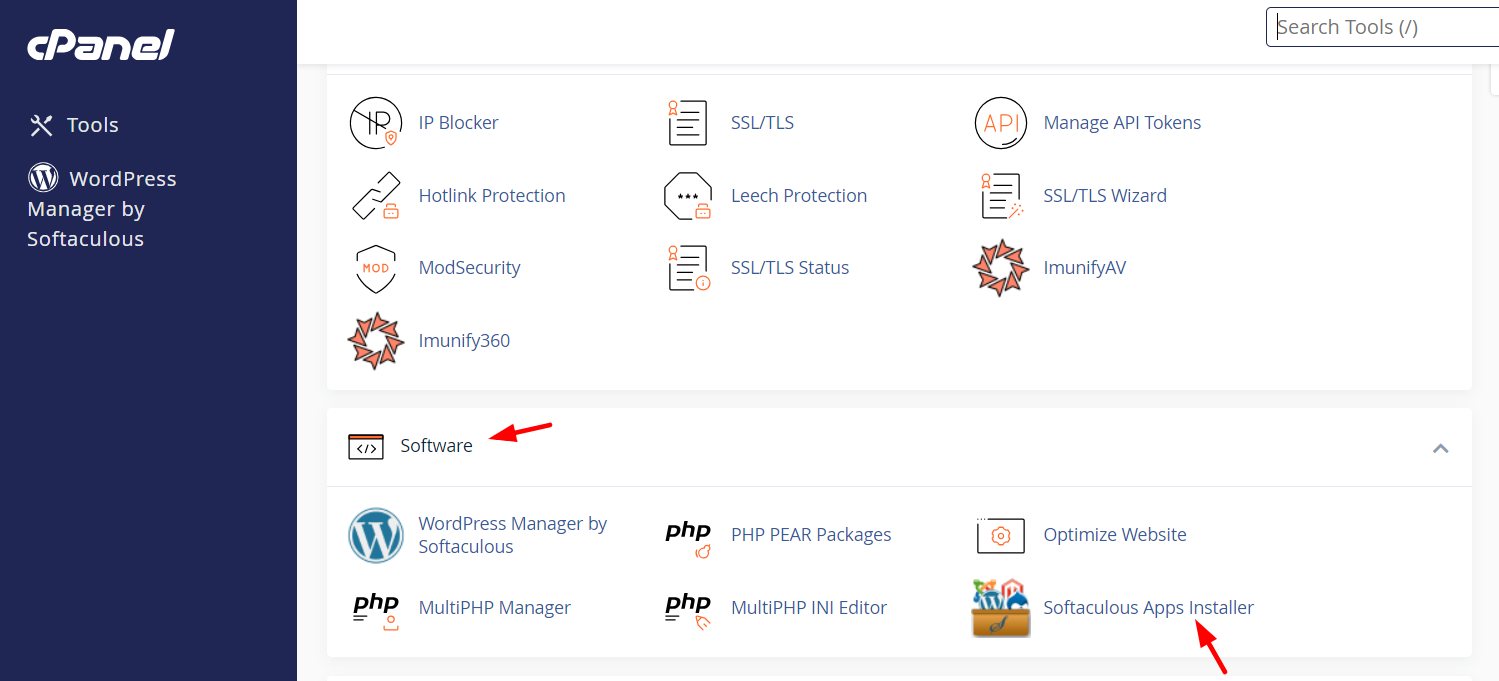
Softaculous zapewnia dostęp do ponad 450 aplikacji, w tym popularnych CMS (systemów zarządzania treścią), blogów, e-commerce, forów, galerii obrazów i wielu innych. Użytkownicy mogą łatwo instalować i zarządzać różnymi aplikacjami internetowymi przy minimalnym wysiłku. Logując się do Softaculous i otwierając to okno, można znaleźć WP tutaj. Znajduje się on w czołówce instalacji i jest uważany za bardzo popularny CMS
Następnie powinieneś skonfigurować instalator WP i sprawdzić wszystkie ważne funkcje, które chciałbyś mieć w swoim hostingu. Możesz wybrać dogodną wersję WP spośród wielu wymienionych (wszystkie dostępne wersje są wskazane na zrzucie ekranu). Musisz również określić adres URL instalacji CMS i wybrać nazwę domeny. Szczegółowe instrukcje dotyczące dodawania nazwy domeny do hostingu opisaliśmy w tym artykule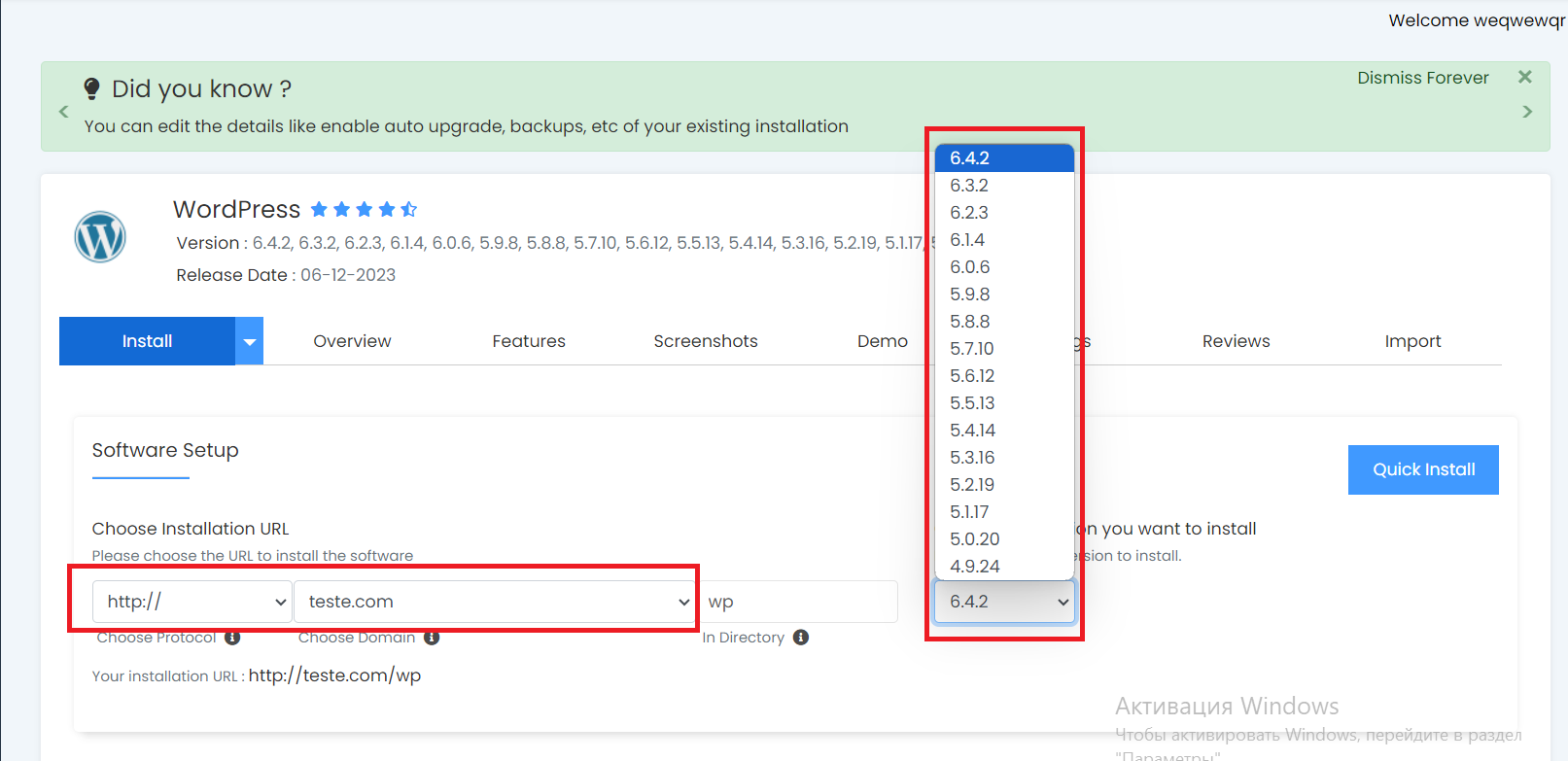
Następnie natkniesz się na sekcje takie jak Ustawienia witryny i Konto administratora. Tutaj należy wprowadzić parametry takie jak
- Enable Multisite. Opcja “Enable Multisite” w WordPress pozwala przekształcić zwykłą witrynę na tej platformie w sieć multisite. Oznacza to, że pojedyncza instalacja WordPress może zarządzać wieloma witrynami przy użyciu jednej wspólnej bazy danych. Funkcjonalność Multisite jest idealna do administrowania wieloma projektami ze wspólną strukturą zarządzania użytkownikami, motywami i wtyczkami.
- Wyłącz WordPress Cron. Opcja “Wyłącz WordPress Cron” w WordPress umożliwia wyłączenie wbudowanego systemu planowania zdarzeń (Cron), umożliwiając korzystanie z zewnętrznego harmonogramu zadań. Jest to przydatne w przypadkach, gdy trzeba dokładniej zarządzać zadaniami i zapobiegać nadmiarowym żądaniom do serwera, szczególnie w przypadku dużego ruchu na stronie. Wyłączenie wbudowanego Crona może być szczególnie przydatne podczas pracy z zewnętrznymi usługami planowania zadań w celu optymalizacji zasobów serwera.
W tym miejscu należy również wprowadzić nazwę użytkownika i hasło administratora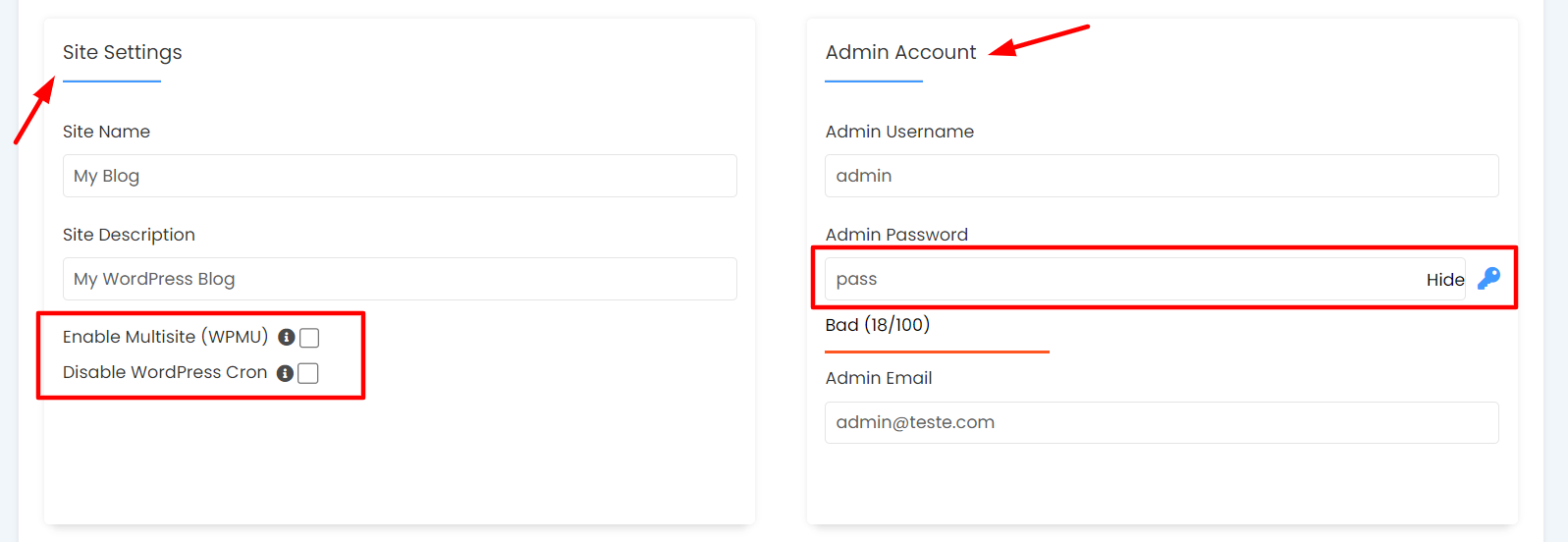
Następnie w sekcji“Opcje zaawansowane” można ustawić parametry takie jak automatyczna aktualizacja wtyczek WP, automatyczna aktualizacja motywów i inne. Zalecamy wykonywanie każdej aktualizacji ręcznie i samodzielne kontrolowanie instalacji i innych ustawień, aby uniknąć przypadkowych przestojów witryny z powodu określonej wtyczki. Dostosowywanie wtyczek i motywów w WordPress jest ważne, ponieważ daje użytkownikowi kontrolę nad funkcjonalnością i wyglądem jego witryny. Automatyczne opcje nie zawsze spełniają unikalne wymagania projektu, a ręczna konfiguracja pozwala dokładniej dostosować funkcjonalność i wygląd do konkretnych potrzeb. Ponadto, samodzielna konfiguracja poprawia bezpieczeństwo poprzez unikanie korzystania ze zbędnych lub niepotrzebnych funkcji, co może zmniejszyć ryzyko potencjalnych luk w zabezpieczeniach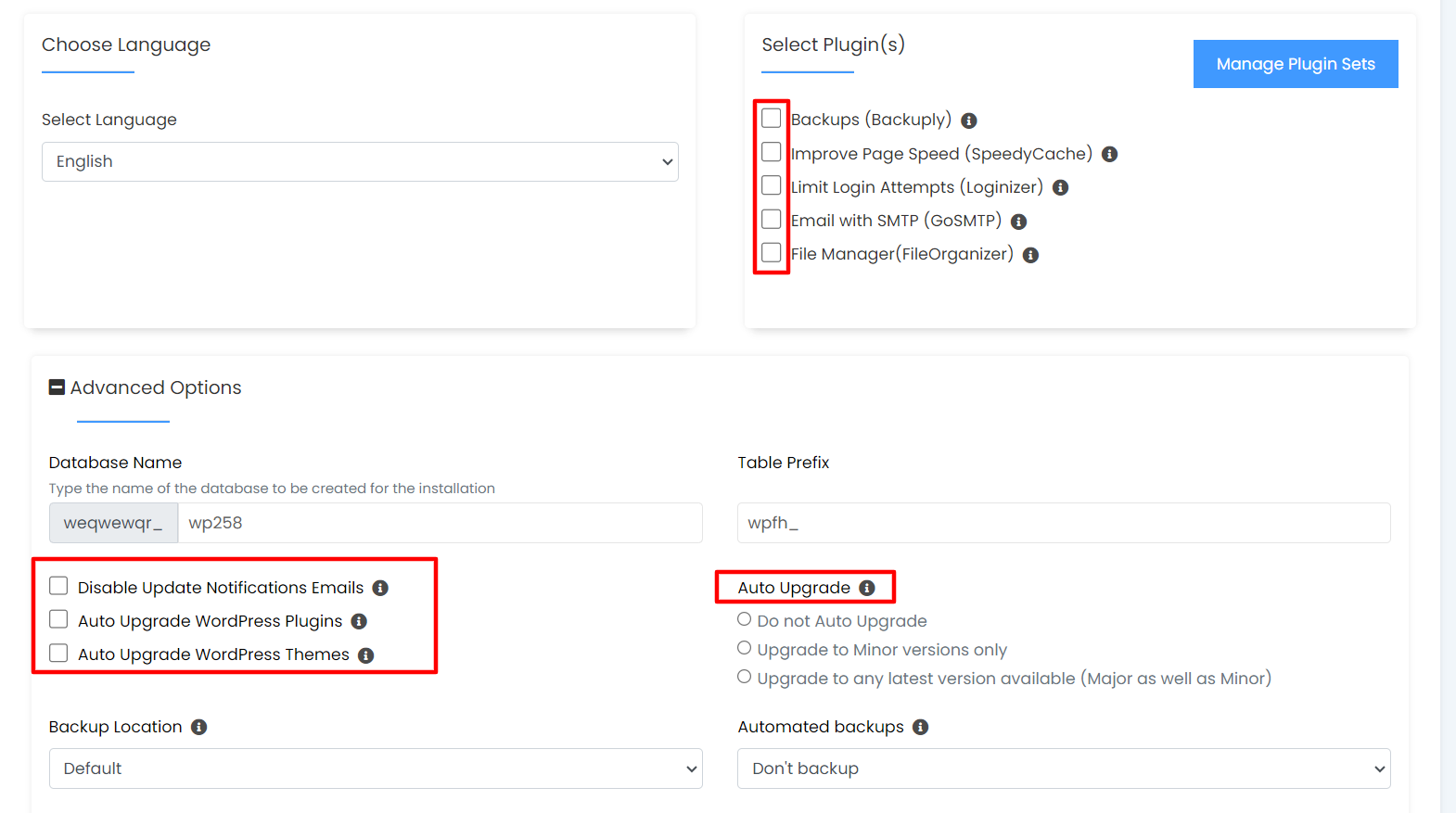
Następnie należy kliknąć instaluj i poczekać na proces przesyłania danych. Może to potrwać do 1 minuty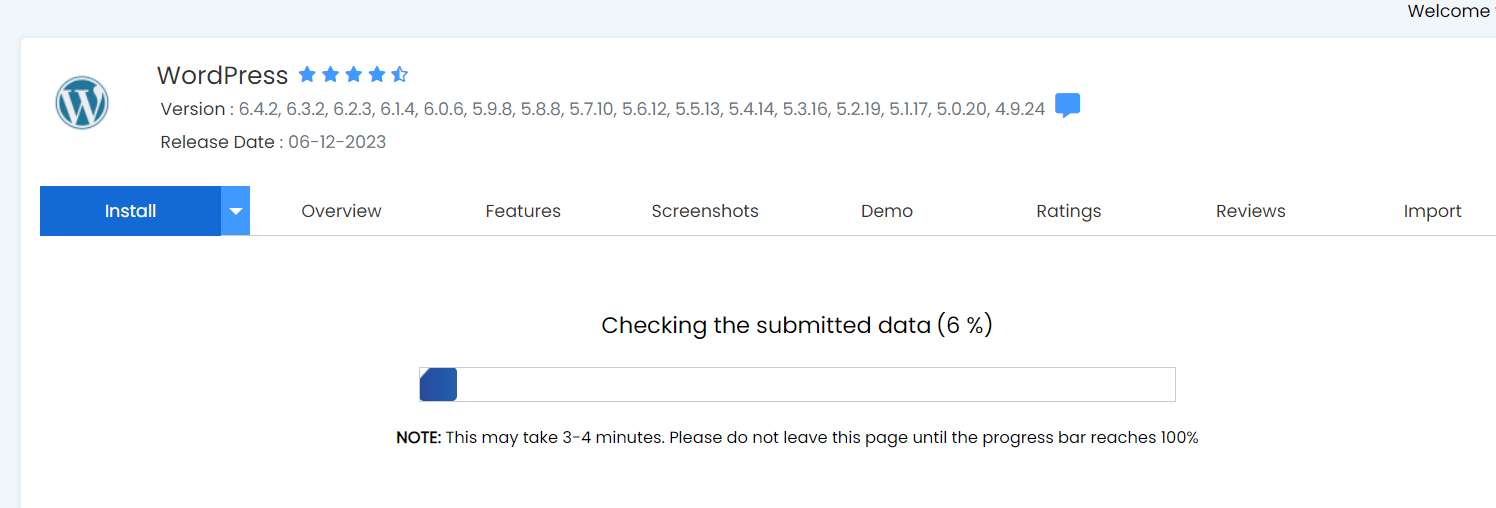
Gratulacje! Oprogramowanie zostało pomyślnie zainstalowane! Dokładnie taki komunikat powinieneś otrzymać po poprawnym zainstalowaniu WP na swoim cPanelu za pomocą Softaculous Apps Installer! Następnie podążaj za podanymi linkami, wprowadź swoją nazwę użytkownika i hasło, które skonfigurowałeś powyżej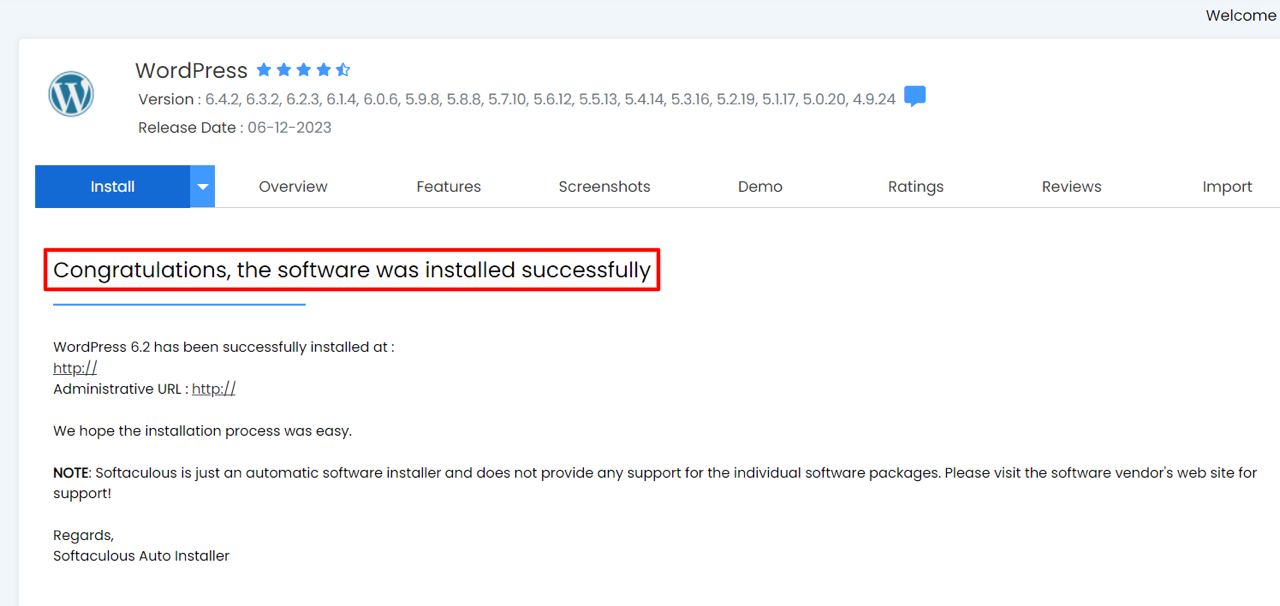
Wnioski: Uruchom i skaluj swoją witrynę WordPress z pewnością na AlexHost
Instalacja WordPress na VPS AlexHost przy użyciu cPanel i Softaculous to płynny, przyjazny dla początkujących proces, który przygotowuje grunt pod wysokowydajną stronę internetową. Wystarczy kilka kliknięć, aby wdrożyć wiodący na świecie CMS, dostosować go za pomocą Multisite lub ręcznych ustawień cron i zabezpieczyć go za pomocą wtyczek, takich jak Wordfence. Integracja AlexHost z LiteSpeed zapewnia błyskawiczne ładowanie stron, a pamięć masowa NVMe przyspiesza instalacje i operacje na bazach danych. W połączeniu z solidną ochroną DDoS i dostępem root, Twoja witryna WordPress jest przygotowana do niezawodności i skalowalności, niezależnie od tego, czy prowadzisz bloga, sklep e-commerce czy portfolio. Regularne kopie zapasowe, HTTPS za pośrednictwem Let’s Encrypt i wsparcie AlexHost 24/7 dodatkowo ułatwiają zarządzanie i rozwijanie witryny. Rozpocznij swoją przygodę z WordPress już dziś na zoptymalizowanej platformie VPS AlexHost i przekształć swoją wizję w bezpieczną, szybką obecność online!







